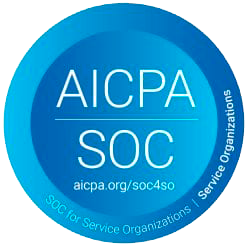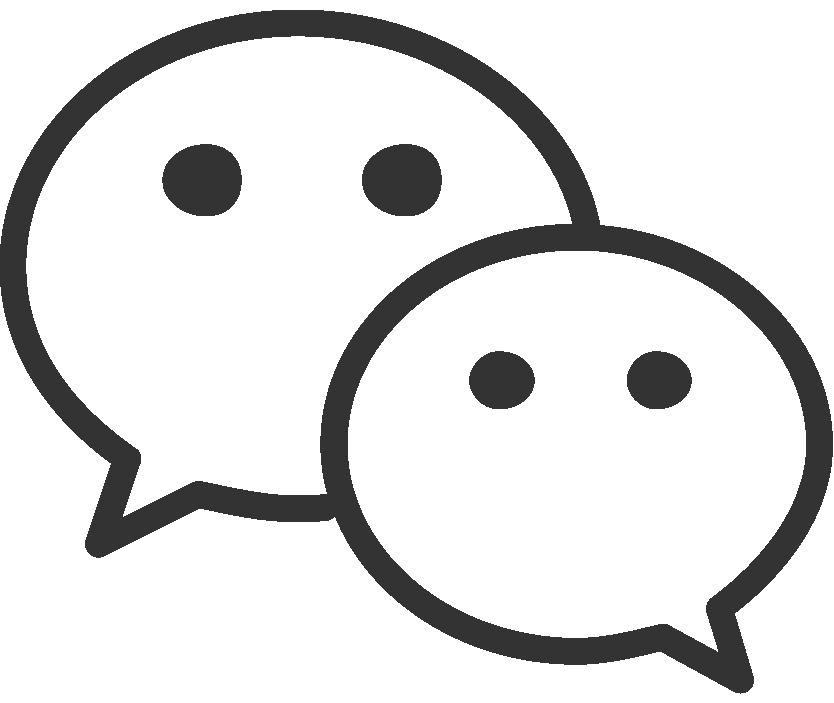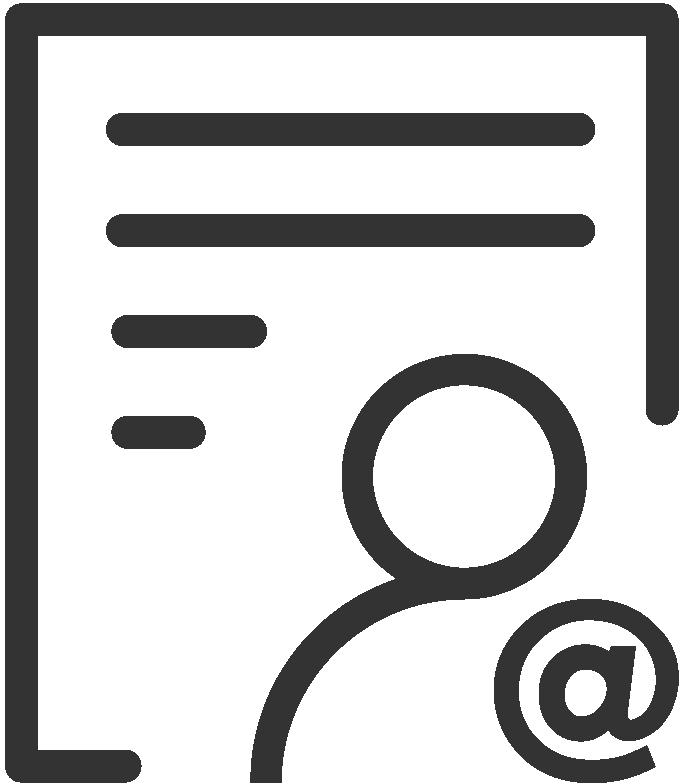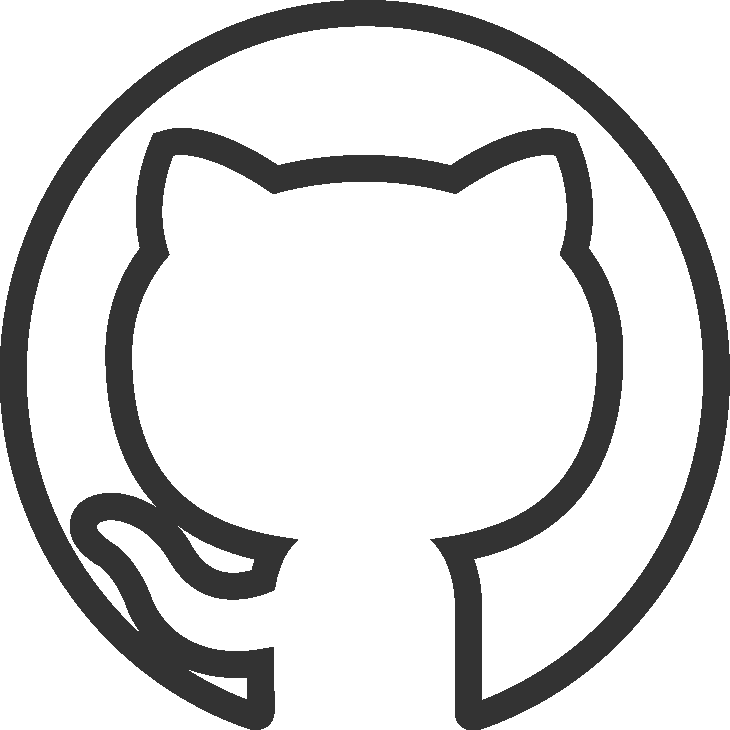数据可视化
IDMP 内置了 Grafana 风格的数据可视化 (Data Visualization) 模块,它提供面板和看板。看板由一系列的面板组成,全部是拖拽操作,操作简单直接,本文档不做任何专门介绍。
任何一个元素都可以有自己的面板和看板。对于树状结构里的每个元素,因为所处层次的不同,不同层次的元素关心的指标会不一样。比如电力集团一级的面板关心的是整个集团的总发电量、总成本等,而到风机一级,关心的是这台风机的状态、发电效率等。IDMP 的这种设计适合企业管理的架构。
面板的基本操作
IDMP 面板支持趋势图、柱状图、饼图、仪表盘、统计值、富文本、表格等,后续还将支持散点图、地图、组态、热力图、事件分析图等。 查看面板时,点击面板上方的动作区的图标,您可以编辑、收藏、设置显示的时间段范围、刷新的频次、下载为图片,也可以放大某一显示区域、全屏展示等。面板的下方是图例,点击它可以隐藏或显示某个指标。 点击编辑按钮,对面板进行编辑。下面对面板的编辑操作做较为详细的介绍。
面板展示的数据类型
一个元素自身有很多属性,这些属性可以展示出来。同时,一个元素可能有多个子元素,子元素的子元素等,这些子元素之间的聚合计算会产生很多新的指标,也可以展示出来。因此在创建一个元素的面板时,在左侧树状结构区,您可以选择:
- 元素:您可以选择本元素的属性,也可以选择该元素下面的子元素的属性作为展示的指标。但系统仅仅列出数据引用为 TDengine Metric 的属性,因为他们才是时序类数据,需要展示。
- 子元素聚合:您可以选择本元素所拥有的子元素的子元素模板,然后选择对这个子元素模板的哪个属性进行聚合,同时可以选择一个或多个维度指标。
缺省的选择是元素。在左侧树状结构,选择一个具体指标或标签,鼠标双击就行。同时您也可以点击其右边的三个点,选择"添加到指标"或"添加到维度"。
面板指标 (Mertrics) 的配置
您可以对每个被选中的指标做如下的配置:
- 名称 (Name):这是在 Panel 上展示的指标的名字,缺省就是属性的名字。
- 表达式 (Expression):IDMP 容许您在选中的属性上进行表达式计算,甚至选择多个属性进行计算。
- 函数 (Function):当“窗口”被设置或者有分组的“维度”选择时,表示聚合函数,缺省是 AVG。
- 过滤条件 (Conditions):对原始值进行过滤的条件,以筛选数据。
- 时间偏移 (Time Shift):将被展示的指标的时间戳进行偏移,用于不同时间段的趋势对比。比如设置为 -1d,表示展示的是该指标一天前对应的数据。
- 预测 (Prediction):点击可以对该指标进行时序数据预测的设置
- 排序 (Order by):点击可以选择对指标进行排序,缺省是不排。
对于所有展示的指标,在指标列表的右上角,您还可以设置:
- 窗口 (Window):对指标进行滑动窗口的聚合,您可以设置滑动时长以及聚合窗口的时长,缺省是不设置。
- 限制 (Limit):限制指标数据展示的最大条数
- 查看 SQL:您可以打开查看当前指标和维度生成的实际 SQL 语句。
面板维度 (Dimensions) 的配置
在左侧树状结构里,选择一个维度(标签),鼠标点击,即被选中。您可以对维度做如下配置:
- 名称 (Name):这是在 Panel 上展示的指标的名字,缺省就是属性的名字。
- 表达式 (Expression):这里表示可以使用维度进行计算后再作为维度显示在面板中。
- 过滤条件 (Conditions):对维度值进行过滤的条件,以筛选维度。
- 分组 (Group by):以维度为组进行聚合,缺省是打开。
- 排序 (Order by):点击可以选择对维度进行排序,缺省是不排。
tbname 作为特殊的维度,如何表达式为空,只会作为分组和排序使用,不返回到面板的维度里面。
面板高级配置
开启“高级”以后,您这里可以添加多个高级 SQL 的查询,并把查询结果同时显示在同一个面板里面。
在每个高级 SQL 查询里面,您可以选择下面两种类型的查询:
- TDengine:使用当前元素或者元素模板关联的 TDengine 连接进行查询。
- 事件(Event):查询系统内部生成的事件。
在输入完整的 SQL 查询以后,您可以点击“验证”按钮验证当前 SQL 是否合法可执行。验证成功后会在该按钮旁边显示绿色图标表示通过。这个时候可以点击下面两个选择框进行选择:
- 时间列:您如果希望使用查询结果的某个列为时间列,可以选择或者取消选择。
- 维度:您如果希望把结果列的一些列设置为维度,可以选择一个或者多个列作为维度列。
高级查询还支持下面三个替换参数:
${FROM_TIME}: 在面板或者仪表板中使用,用于替换时间选择器的开始时间${TO_TIME}: 在面板或者仪表板中使用,用于替换时间选择器的结束时间${Element#fullVirtualTable}:在元素模板中使用,用于替换面板或者仪表板的元素选择器传入的元素的完整虚拟表
- 以上参数均支持自动补全:在 SQL 编辑器中,输入
FROM_TIME可自动补全为${FROM_TIME},输入TO_TIME可自动补全为${TO_TIME},输入ELEMENT可自动补全为${Element#fullVirtualTable} - 参数
${FROM_TIME}和${TO_TIME}在被替换时,会根据上下文,自动判断是否添加单引号,使用参数时,无需添加 - 参数
${Element#fullVirtualTable}在被替换时,会根据上下文,自动判断是否添加反引号,使用参数时,无需添加
另外,可以点击“格式化”图标对当前 SQL 语句进行格式化,同时可以启用或者暂时不启用当前 SQL。
面板的可视化设置
面板处于编辑状态时,点击面板上方动作区最右侧的按钮,可以对展示做各种配置。每种面板的可视化配置参数与 Grafana 高度一致,而且因为配置的修改都将立即展示出来,所见即所得,因此本文档将不做专门介绍。
面板卡片或者列表
面板列表默认以卡片方式展示,可切换为列表方式。每个面板可通过菜单进行查看、编辑、删除、转换为模板等操作。若面板未包含子元素属性,可转换为模板。